今天給大家帶來Win10桌麵背景四周有黑邊框怎麼解決?,Win10桌麵背景四周有黑邊框怎麼處理?,讓您輕鬆解決問題。
Win10桌麵背景四周有黑邊框怎麼辦?顯示器出現這種情況,一般是顯示器設置或者桌麵壁紙分辨率不適合顯示器分辨率造成的,問題如下圖所示。我們需要根據不同的原因,嚐試不同的解決辦法。一般而言,第一種情隻要安裝了正確的顯卡驅動程序,現在係統都會自動識別顯示器,所以一般不會出現,所以不建議自己解決,保修期內最好找售後解決,下麵我們主要看下第二種情況的解決辦法。

溫馨提示:第二種情況建議下載使用適合顯示器分辨率的壁紙,這是最好的解決辦法,如果實在喜歡自己照的桌麵背景圖片,可以參考下麵的步驟。超過保質期,您按照:冠捷顯示器亮度怎麼調,冠捷顯示器亮度調整圖文教程的內容,根據自己顯示器實際情況酌情對待吧!
第一步、Win10計算機桌麵空白處打擊鼠標右鍵,菜單中點擊“個性化”

第二步、在個性化界麵,找到並點擊“桌麵背景”
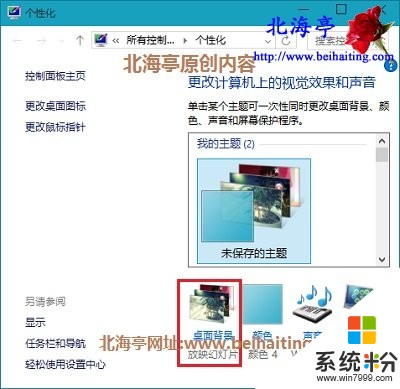
第三步、在桌麵背景設置界麵,設置圖片放置方式為“拉伸”或“填充”,然後點擊“保存更改”,但是會影響圖片顯示效果
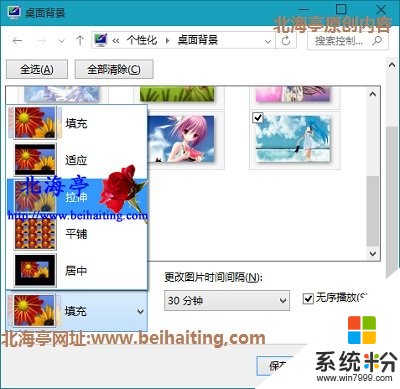
Win10桌麵背景四周有黑邊框怎麼辦的內容,希望對您有所幫助!
擴展閱讀:Win10任務欄的默認搜索框是不是有點太大了?
(責任編輯:IT信息技術民工)以上就是Win10桌麵背景四周有黑邊框怎麼解決?,Win10桌麵背景四周有黑邊框怎麼處理?教程,希望本文中能幫您解決問題。
win10相關教程